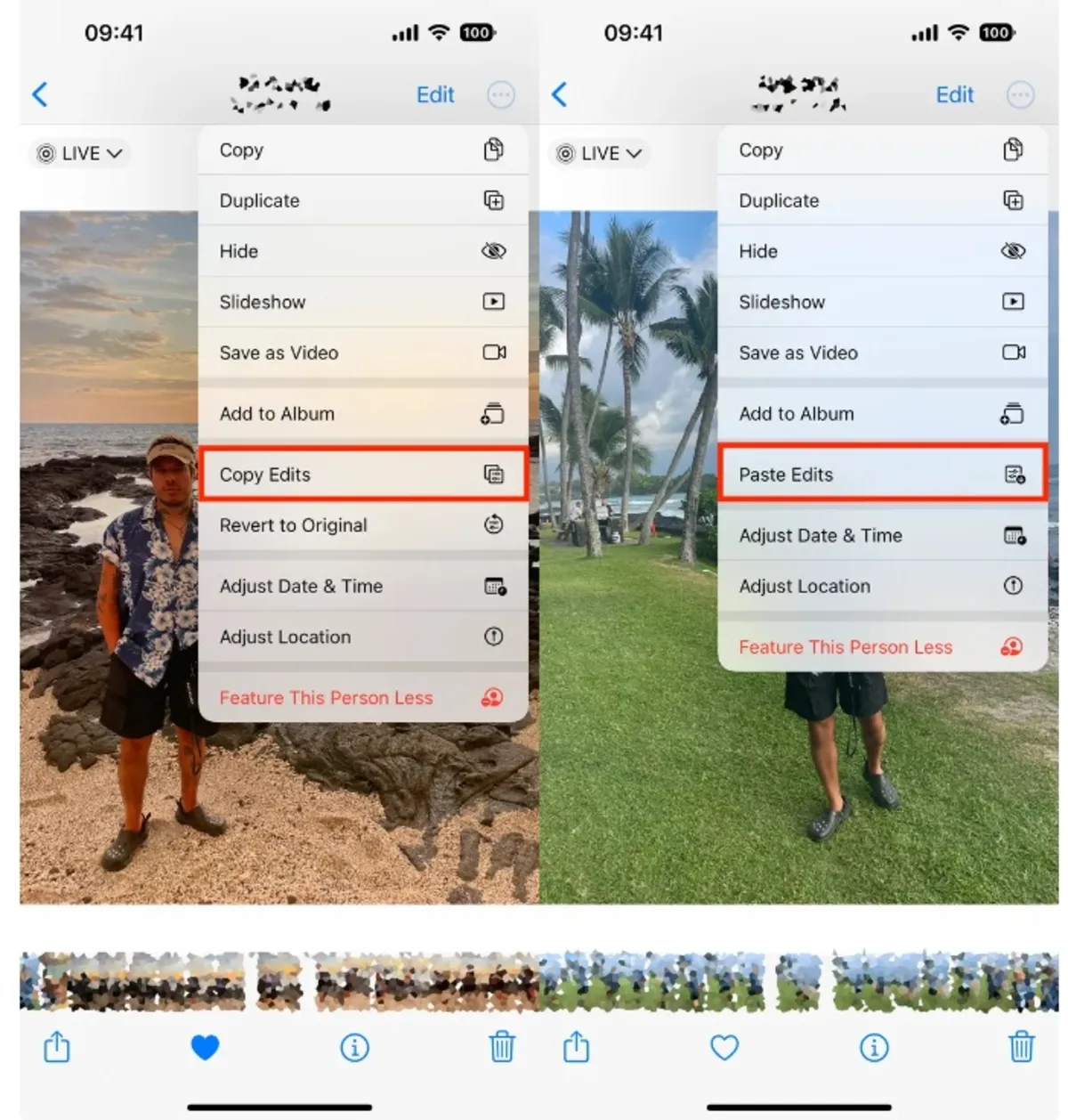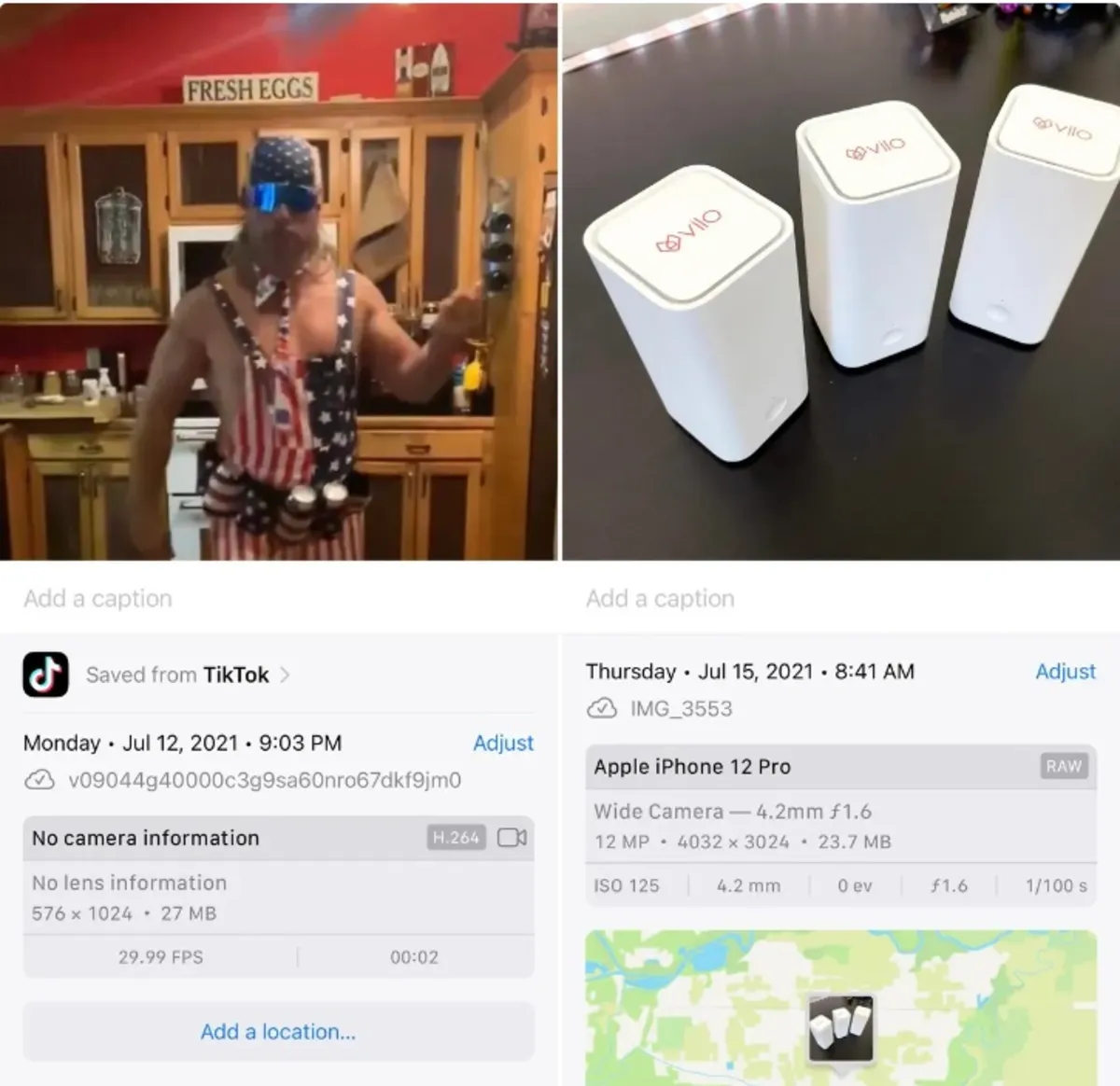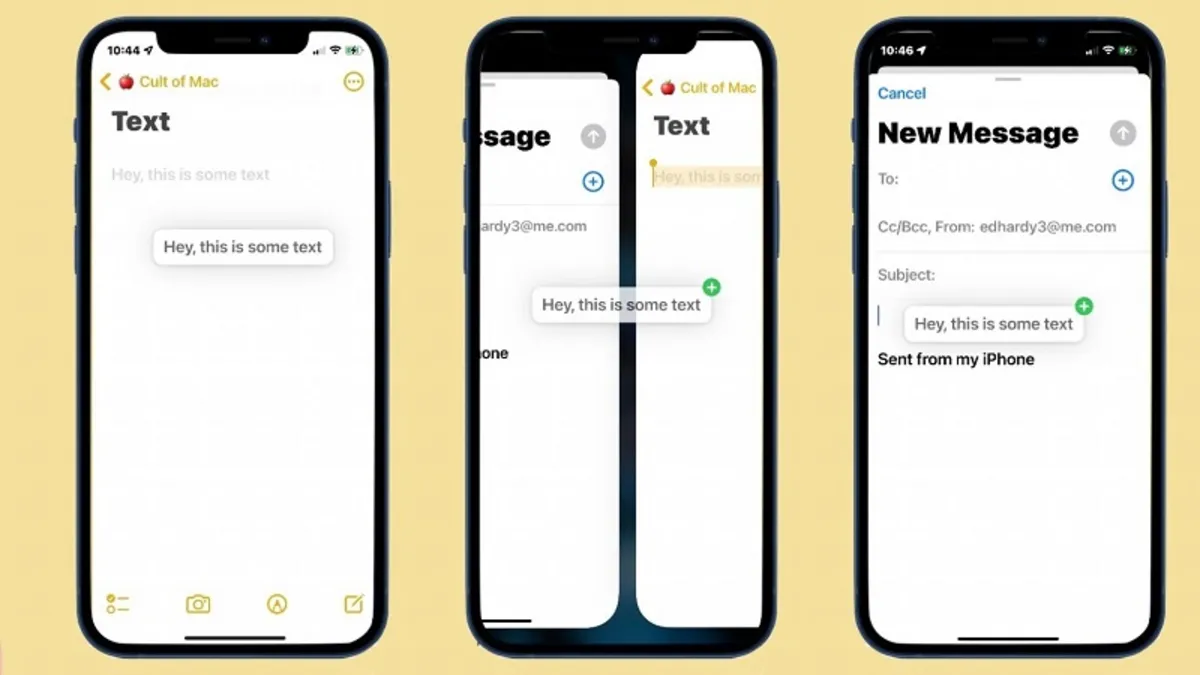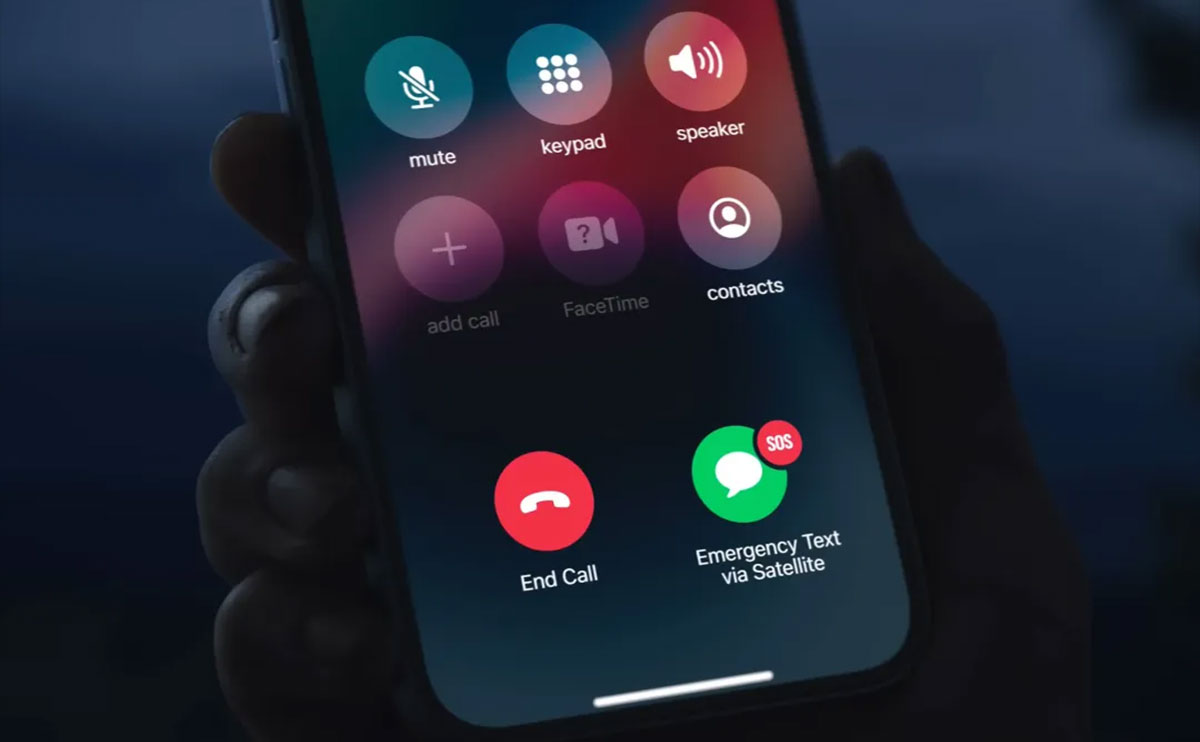قابلیت های مخفی ایفون
آیا میخواهید همه عکسهایتان زیباییشناسی یکسانی داشته باشند، یا بهبودهای یکسان در دستهای از تصاویر ایجاد کنید؟ یکی از ترفندهای iOS 16 به شما امکان میدهد ویرایشهای یک عکس را کپی کنید و با یک ضربه آن را روی عکس دیگری اعمال کنید:
ساخت استیکر از تصاویر
با این ترفند iOS 16 میتوانید استیکرهایی از تصاویر بسازید و این استیکرها را با سایر اپلیکیشنها به اشتراک بگذارید. این فایل در iMessage بهعنوان استیکر و در سایر پیامرسانها بهعنوان یک تصویر PNG به اشتراک گذاشته میشود.
- برنامه Photos را باز کنید.
- تصویری را که میخواهید از آن استیکر بسازید، انتخاب کنید.
- روی تصویر ضربه بزنید و نگه دارید.
- میتوانید تصویر را کپی کرده و بهعنوان استیکر در iMessage یا هر سرویس دیگری که میخواهید قرار دهید. یا میتوانید تصویر را از همان صفحه به اشتراک بگذارید. همچنین میتوانید استیکرتان را در Notes ذخیره کنید.
مشاهده اطلاعات بیشتر در مورد عکسها
قبلا اگر میخواستید هر یک از جزئیات ریز ذخیره شده در دادههای EXIF را در مورد عکسی که ارسال شده یا خودتان گرفتهاید، مشاهده کنید، باید از یک برنامه شخص ثالث استفاده میکردید. اکنون هر زمان که عکسی را در برنامه Photos مشاهده میکنید، میتوانید انگشت خود را به سمت بالا بکشید تا نمای اطلاعاتی باز شود که در آن نشان میدهد عکس را از کجا ذخیره کردهاید و تمام اطلاعات EXIF مانند سرعت شاتر، مکان و دوربین استفادهشده را ذکر میکند.
درگ و دراپ بین برنامههای آیفون
آیپد مدتها است که به شما امکان میدهد اسناد، متن یا تصاویر را بین برنامهها بکشید و رها کنید. و حالا نوبت آیفون است.
برای مثال اگر میخواهید بین پیامها و عکسها جابهجا شوید تا تصاویر را با دوستانتان به اشتراک بگذارید، میتوانید آنها را از برنامه عکسها به برنامه پیامها بکشید و رها کنید.
- برای این کار برنامه Photos را باز کنید. برای باز کردن یک تصویر به صورت تمام صفحه، روی آن ضربه نزنید؛ درعوض انگشت خود را روی عکس قرار دهید و شروع به کشیدن انگشت خود روی صفحه کنید. وقتی تصویر کوچک شروع به شناور شدن روی بقیه عکسها کرد، بدون برداشتن انگشت خود، به برنامه پیامها برگردید.
- یک دایره سبز با علامت بعلاوه در آن روی تصویر کوچک نشان داده میشود که نشان میدهد، میتوانید انگشت خود را بردارید. عکس در فیلد نوشتاری قرار میگیرد و آماده ارسال است.
میتوانید از همین تکنیک برای فرستادن یک متن به ایمیل استفاده کنید.